Зашто не отварају игре у Цлассматес-у
Игре у сазетима су интерактивне апликације које користе различите медијске садржаје. Али понекад се не може играти или учинити погрешно, што доводи до кварова у игри.
Садржај
Главни узроци проблема са игрицама
Ако не играте игру у Одноклассники, онда је проблем највероватније на вашој страни. Понекад може бити на страни произвођача игара или због неуспјеха у сазетима. У овом случају, морате само сачекати док се не одлучи. Обично, ако је програмер заинтересован за његов производ, онда се проблеми решавају брзо.
Поред тога, можете користити ове савете, који могу помоћи да се "ревитализира" права апликација:
- Поново покрените страницу прегледача користећи тастер Ф5 или дугме за поновно учитавање у адресној траци;
- Покушајте да отворите апликацију у другом прегледачу.
Узрок 1: нестабилна Интернет веза
Ово је најчешћи и тешко решити разлог који спречава не само нормалан рад игара у класама, већ и друге елементе сајта. У већини случајева, корисник може сачекати само да се Интернет веза стабилизује.
Прочитајте такође: Онлине услуге за проверу брзине Интернета
Такође можете да користите неколико савета како бисте побољшали брзину преузимања веб апликација:
- Ако у прегледачу имате више картица осим Цлассматес-а, затворите их, пошто такође троше одређену количину Интернет промета, чак и када се преузму 100%;
- Вриједно је запамтити да приликом скидања нечега преко торрент трацкер-а и / или Интернет претраживача знатно успорава, пошто се главни извори покрећу. У том случају препоручујемо вам да зауставите преузимање или сачекајте да заврши;
- Слично томе, са ажурирањем софтвера. Неки програми могу преузети нове верзије у позадини. Да бисте сазнали да ли је софтвер ажуриран, погледајте "Траку задатака" или у лежишту. Ако постоји било какво ажурирање, препоручује се сачекај да заврши;
- Покушајте да омогућите функцију "Турбо" , која је приказана у главним прегледачима, али увек не функционише исправно у играма.
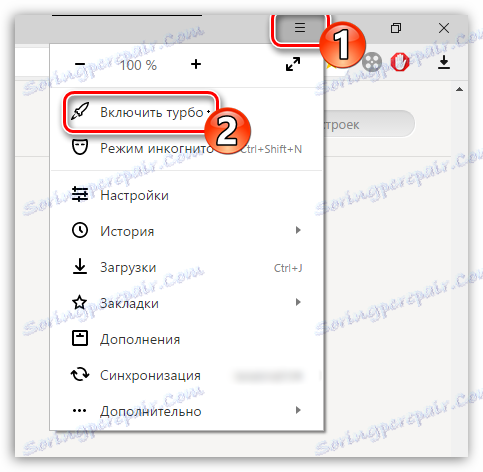
Прочитајте такође: Како омогућити "Турбо" Иандек Бровсер , Гоогле Цхроме , Опера .
Узрок 2: Цацхе у прегледачу је пуна
Што дуже користите претраживач, то више акумулира разне смеће у облику кеша. Када је превише, правилан рад неких сајтова и апликација може у великој мери да пати. На срећу, лако се очисти заједно са "Историјом" посета.
Не заборавите да је у свим претраживачима "Историја" очишћена на много начина. Упутство за Гоогле Цхроме и Иандек.Бровсер изгледа овако:
- Позовите прозор Хистори помоћу Цтрл + Х. Ако то не функционише, отворите мени претраживача помоћу дугмета у облику три бара на врху прозора. Из менија изаберите Историја .
- На страници "Историја" налази се текстуална веза "Обриши историју" . Налази се на врху, лево или десно (зависи од претраживача).
- У прозору за подешавање чишћења означите ове ставке - "Историја прегледа" , "Историја преузимања" , "Датотеке сачуване у кешу" , "Колачићи и други подаци о локацији и модулу" и "Подаци о апликацији" . Поред ових ставки, можете и напоменути још неколико по вашој дискрецији.
- Кликните на "Обриши историју" након обележавања свих потребних ставки.
- Затвори и поново отворите прегледач. Покушајте да покренете жељену игру / апликацију.
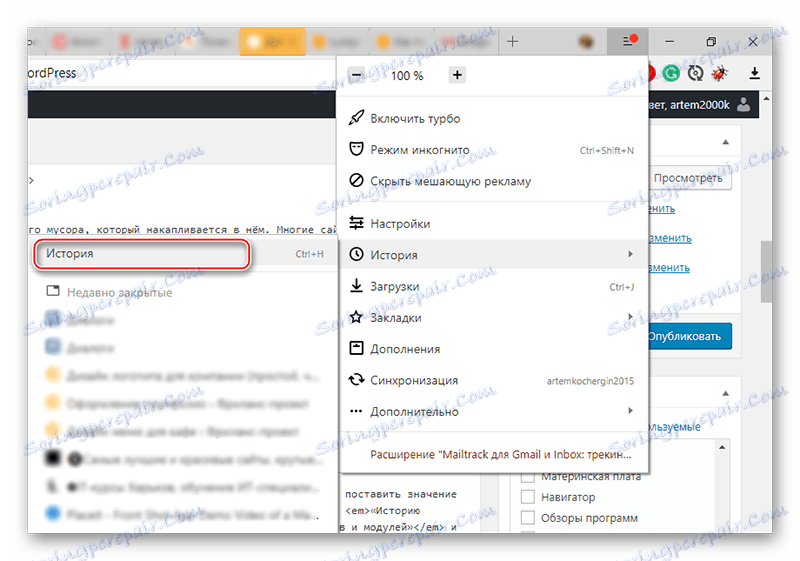
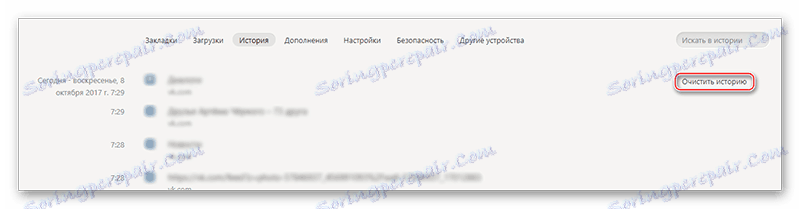
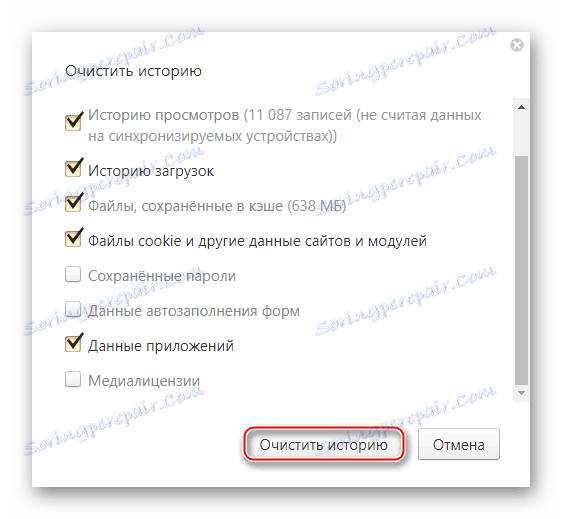
Више: Како очистити кеш меморију Опера , Иандек.Бровсер , Гоогле Цхроме , Мозилла Фирефок .
Разлог 3: застарела верзија Фласх Плаиер-а
Фласх-технологије постепено постају застареле, али у Одноклассници већина садржаја (посебно игара / апликација и "поклона" ) не може радити без инсталације Фласх Плаиер-а. У овом случају, ради исправно, морате имати само најновију верзију овог плејера.
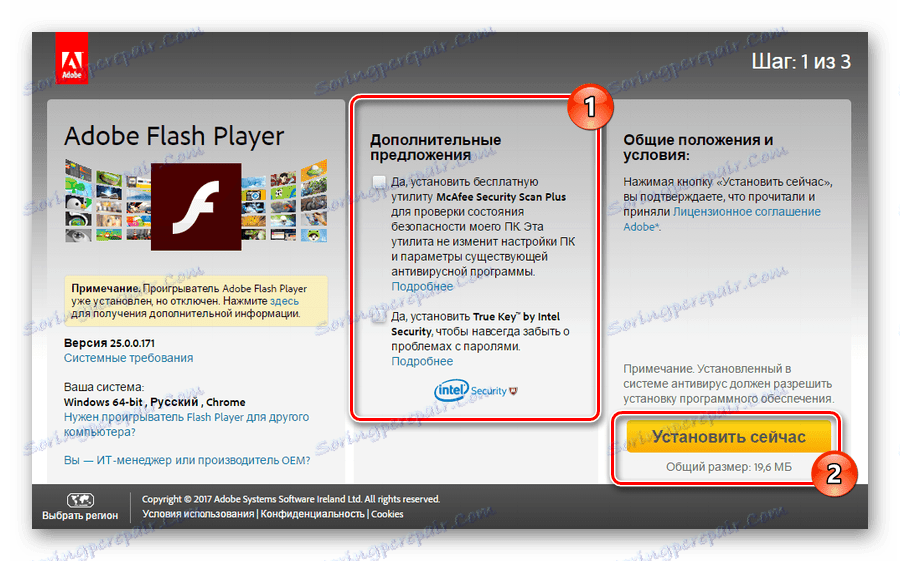
Са нама можете сазнати, како инсталирати Адобе Фласх Плаиер или ажурирајте га .
Узрок 4: Смеће на рачунару
Због смећа на рачунару, сасвим је могуће покренути онемогућавање различитих онлине игара и апликација у Цлассматес-у. Оперативни систем Виндовс има могућност чувања непотребних датотека, што на крају оштети простор на чврстом диску.
ЦЦлеанер Ово је један од најпопуларнијих и поузданих програма за чишћење рачунара од различитих сметњи и грешака. На њеном примјеру ће се размотрити наредна инструкција корак по корак:
- Да бисте започели, одаберите одељак "Чишћење" који се налази на левој страни екрана.
- Обратите пажњу на картицу "Виндовс" . Обично је већ отворен по подразумеваној вредности и у њему су сви курци уређени по потреби, али можете мењати њихову поравнање. Неискусном кориснику не препоручује се да промени било шта у овим поставкама.
- Да би програм пронашао датотеке смећа које треба избрисати, користите дугме "Анализа" .
- Чим се претрага заврши, тастер "Чишћење" постаје активан. Користите га.
- Процес чишћења траје неколико минута. По завршетку, можете додатно извршити ову наредбу из другог корака, али само са картицом "Апликације" .
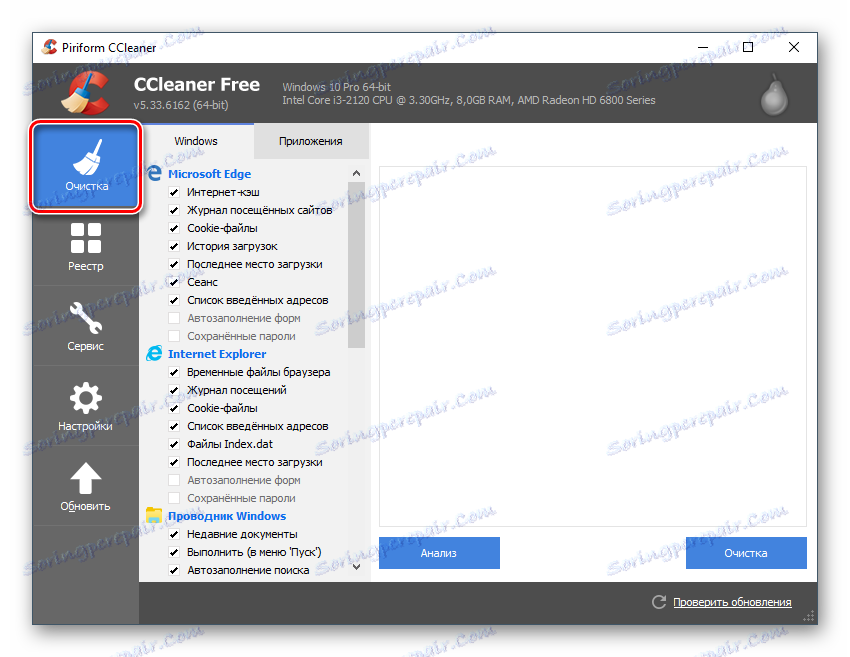
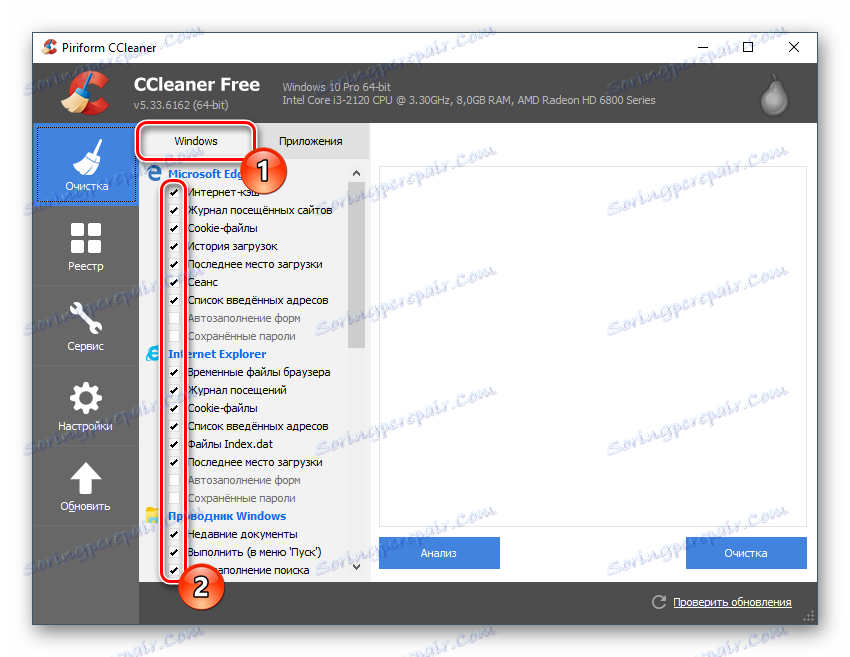
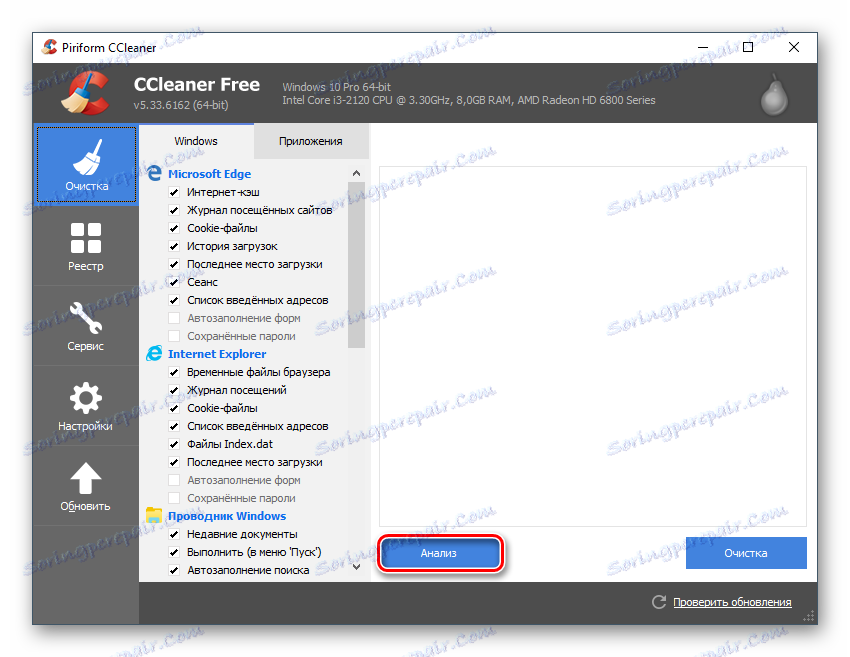
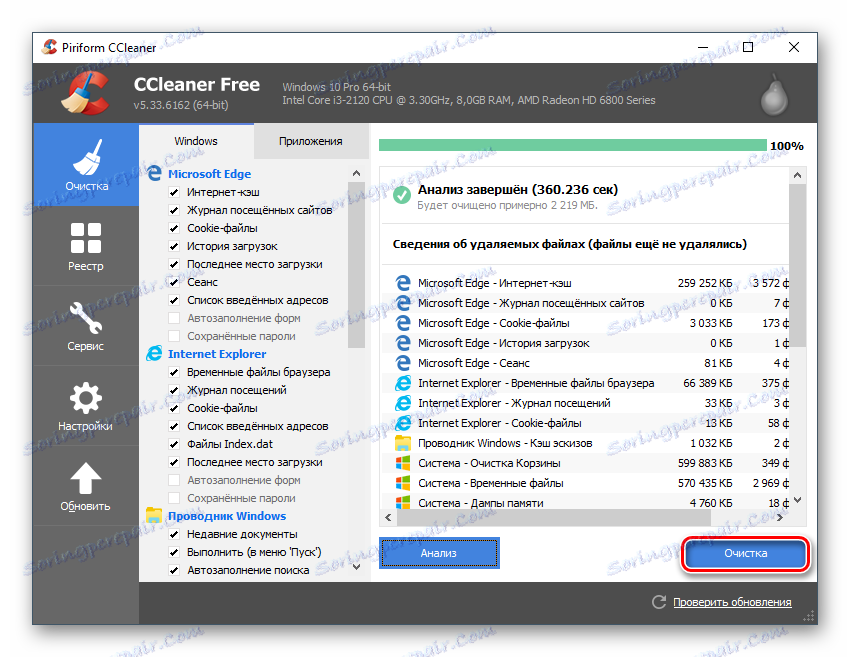
Понекад, због проблема у регистратору, неке игре у сазетима можда не функционишу исправно или не раде уопште. Такође можете очистити регистар грешака помоћу ЦЦлеанер-а:
- Након отварања корисничког програма, идите у "Регистар" . Жељена плочица се налази на левој страни екрана.
- Подразумевано, под насловом "Интегритет регистра", ставке ће бити постављене изнад свих ставки. Ако их нема, онда уради то сами.
- Затим почните да тражите грешке. Користите дугме "Проблем Сеарцх" , који се налази на дну екрана.
- Сачекајте док се проналазач не заврши, а затим проверите да ли су маркери положени насупрот сваке грешке која је откривена. Ако је све постављено исправно, онда користите дугме "Фик" .
- Појавиће се прозор у коме ће вам бити затражено да направите резервну копију регистра. Препоручљиво је да се сложите, али можете и одбити.
- Када се поступак исправљања грешке заврши, отворите Цлассматес и покрените проблематичну игру.
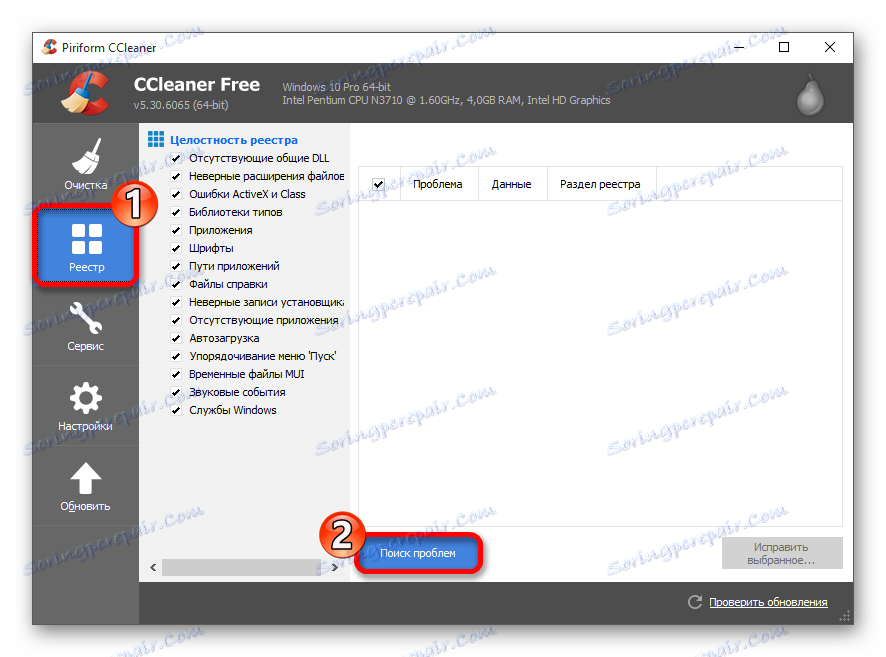
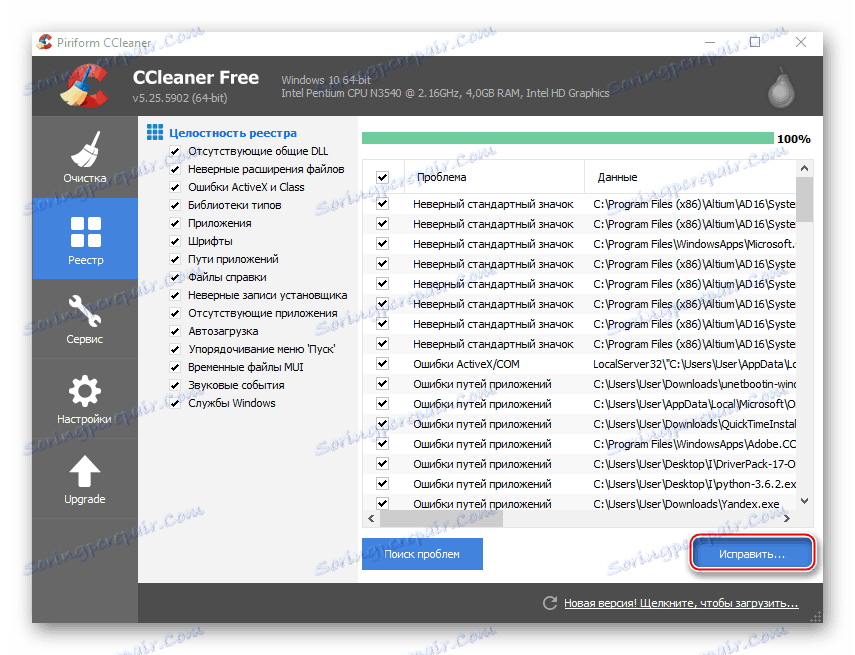
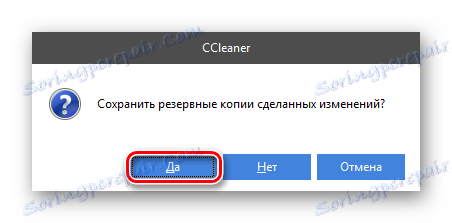
Разлог 5: Вируси
Вируси на рачунару могу нанети штету раду неких апликација у саопштењу. Генерално, такви вируси су спиваре и разни адваре. Прво надгледа и шаље информације трећим странама, троши на овај Интернет саобраћај. Други додаје другу рекламу на сајт, спречавајући га да се правилно учита.
Размотрите следеће кораке за чишћење рачунара од малвера користећи пример програма Виндовс Дефендер:
- Виндовс Дефендер можете покренути из претраге у "Таскбар" у оперативном систему Виндовс 10. У старијим верзијама оперативног система користите "Цонтрол Панел" .
- Ако је Дефендер већ открио вирусе, онда ће његов интерфејс постати наранџасто и појавит ће се дугме "Цлеар цомпутер" . Користите га да уклоните цео вирус са рачунара. Када се ништа не детектује, ово дугме неће се појавити и интерфејс ће постати зелен.
- Чак и ако избришете вирус користећи упутства из претходног става, препоручује се да покренете потпуно скенирање рачунара у сваком случају, јер је могуће да је неки претходно скениран прескочен неки злонамерни софтвер. Обратите пажњу на блок десно са насловом "Тест Параметерс" . Ставите тик пред "Фулл" и кликните на "Цхецк нов" дугме.
- Провера ће трајати неколико сати. По завршетку, отвориће се посебан прозор у којем ћете избрисати све откривене вирусе помоћу дугмета истог имена.
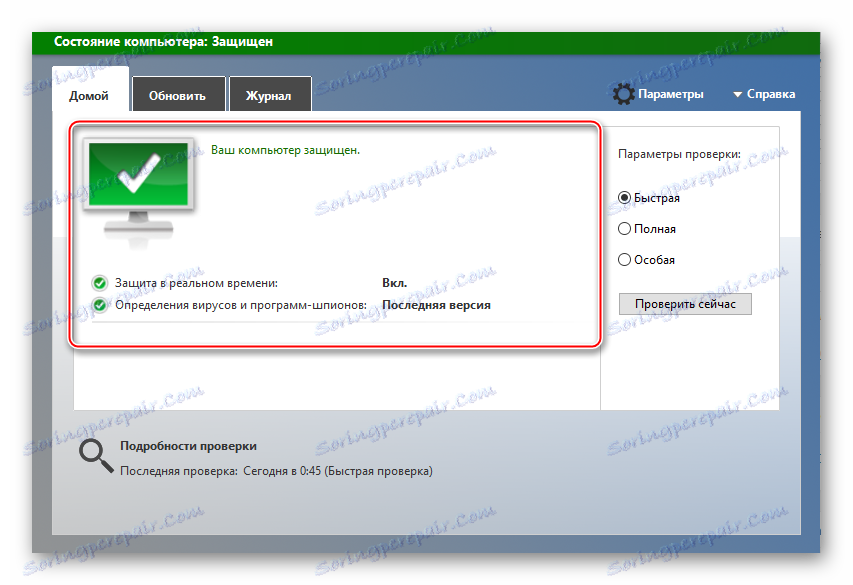
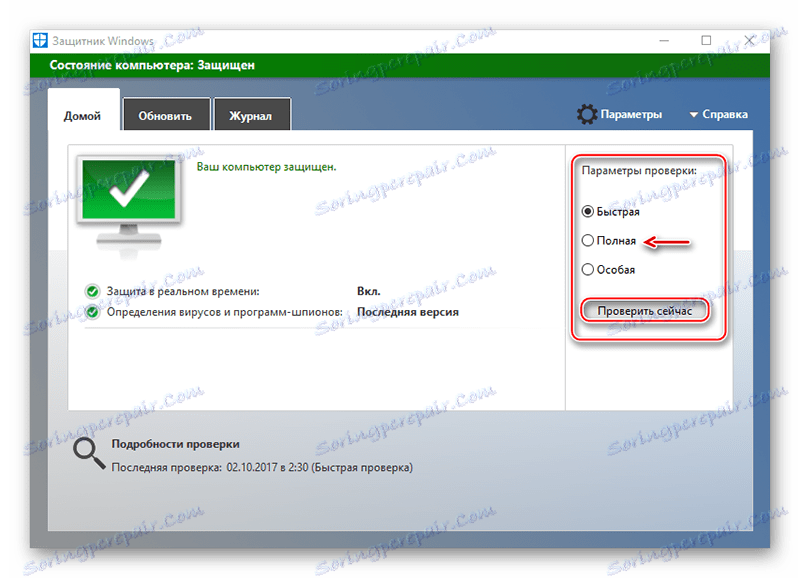
Узрок 6: Антивирусна подешавања
Неке апликације и игре у Одноклассники могу довести до сумње на напредне антивирусне програме, што подразумева њихово закључавање у позадини. Ако сте сигурни у игру / апликацију на 100%, онда га можете додати у "Изузеци" у вашем антивирусу.
Обично у "Изузеци" довољно је додати само локацију Одноклассники и програм тишином ће престати да блокира све повезане са њим. Али постоје и ситуације у којима морате навести везу са одређеном апликацијом.
Разлози због којих апликације и игре одбијају да раде у Одноклассникову, може бити много, али на срећу, са већином их је лако носити са корисником. Ако вам упутства нису помогла, а затим сачекајте мало, можда ће апликација ускоро радити.